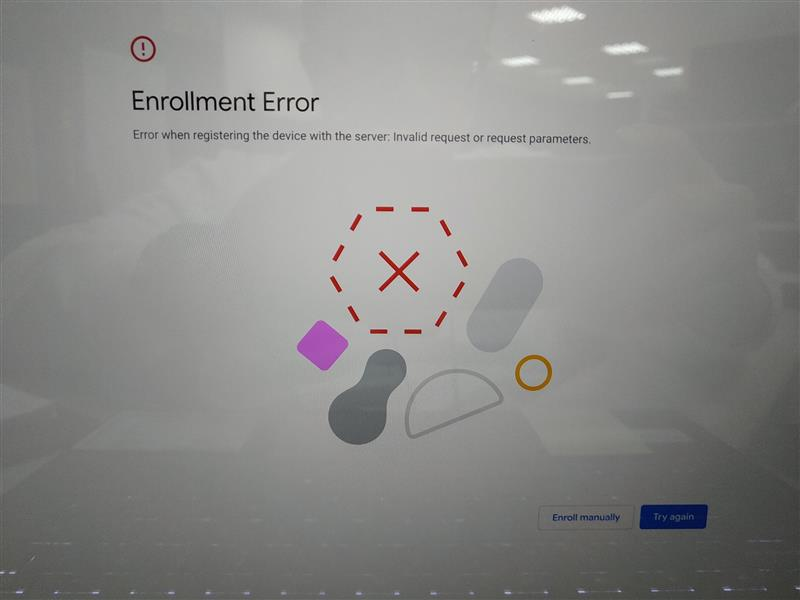[Chromebook] Registro sin contacto (ZTE)
Inscripción sin contacto (ZTE)
La inscripción automática de Chrome OS es una alternativa a la inscripción manual de dispositivos, donde un socio de aprovisionamiento previo (fabricante, distribuidor o revendedor del dispositivo) envía instrucciones a Google para inscribir automáticamente un dispositivo Chrome en el dominio de un cliente después de encender y conectar un dispositivo. a la Internet. Para obtener más detalles, consulte la Ayuda de Chrome Enterprise y Education .
Nota : si un usuario comercial desea importar la función de inscripción sin intervención, el administrador del sistema debe comunicarse con ASUS.
Cómo usar la inscripción sin intervención
- Presione el botón de encendido para ingresar a la pantalla de bienvenida. Luego presione la tecla Alt + V para confirmar si el ZTE de la esquina superior derecha está marcado y si los valores ADID y SN son correctos ① .
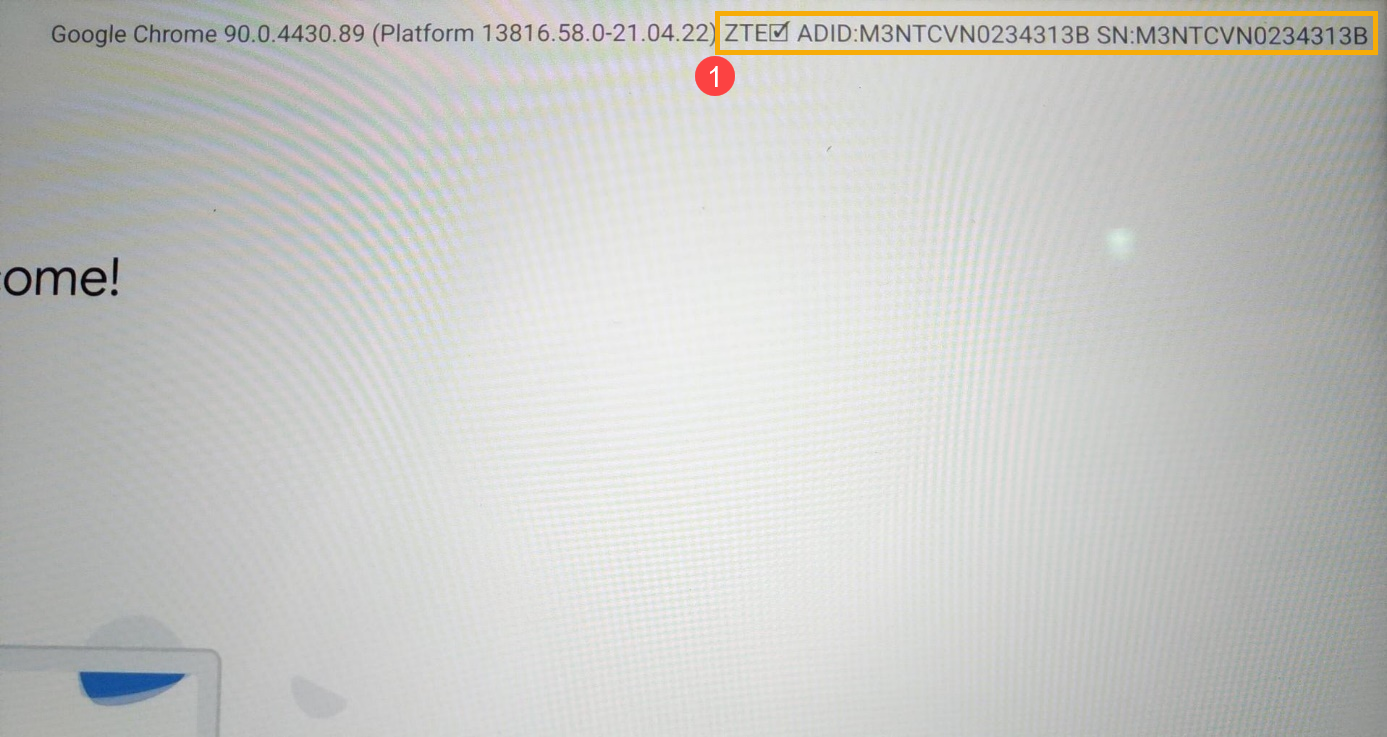
- Si ADID y SN son correctos, haga clic en [Vamos]②.
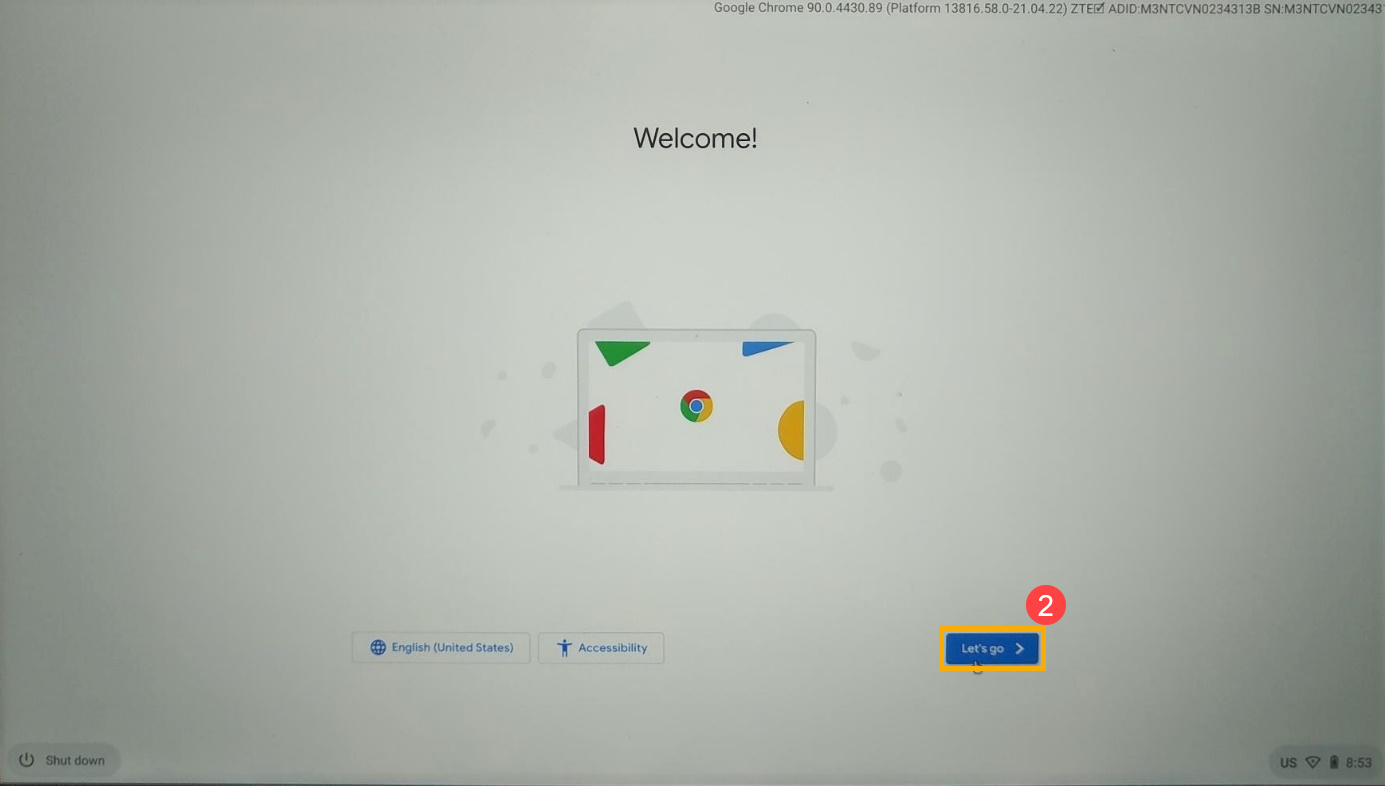
- Elija una conexión Wi-Fi y luego haga clic en [Siguiente] ③.
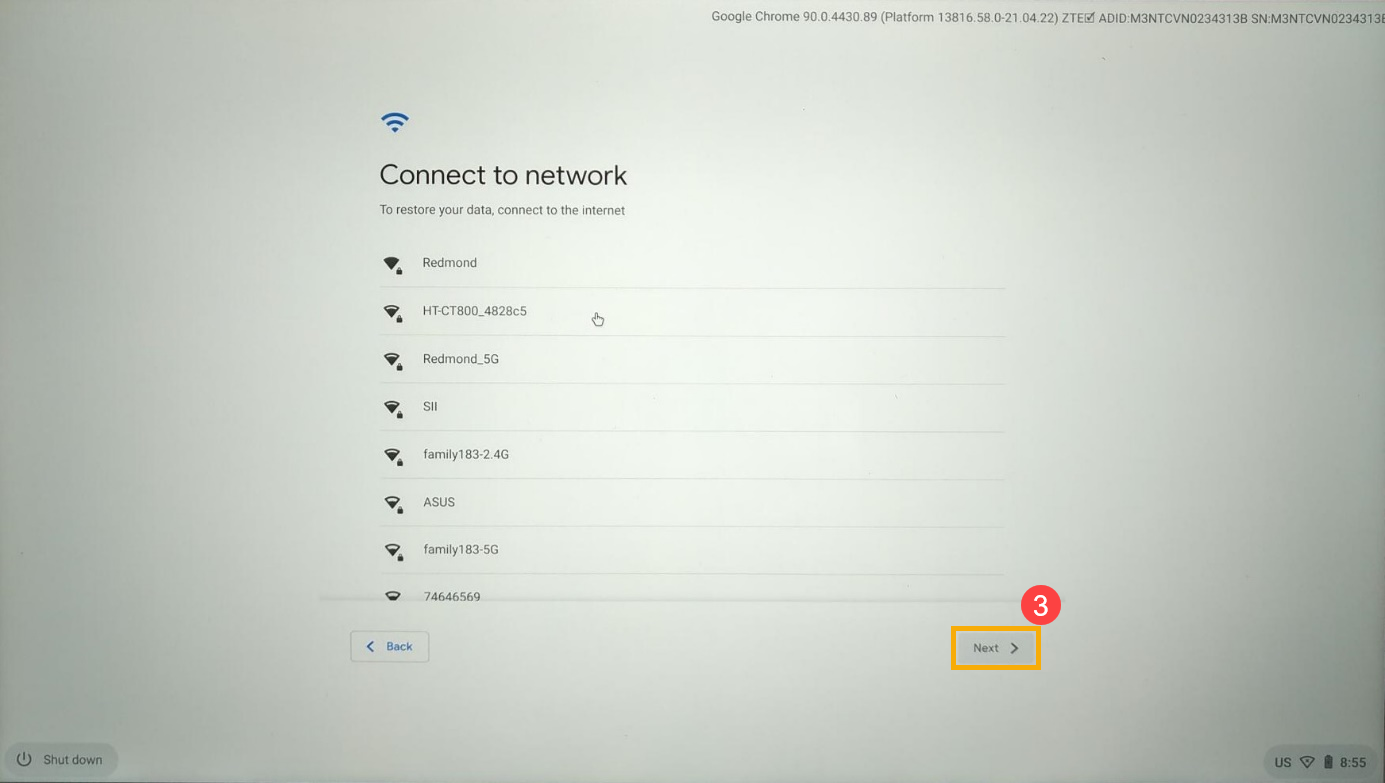
- Lea los términos de servicio de Google y luego haga clic en [Aceptar y continuar] ④.
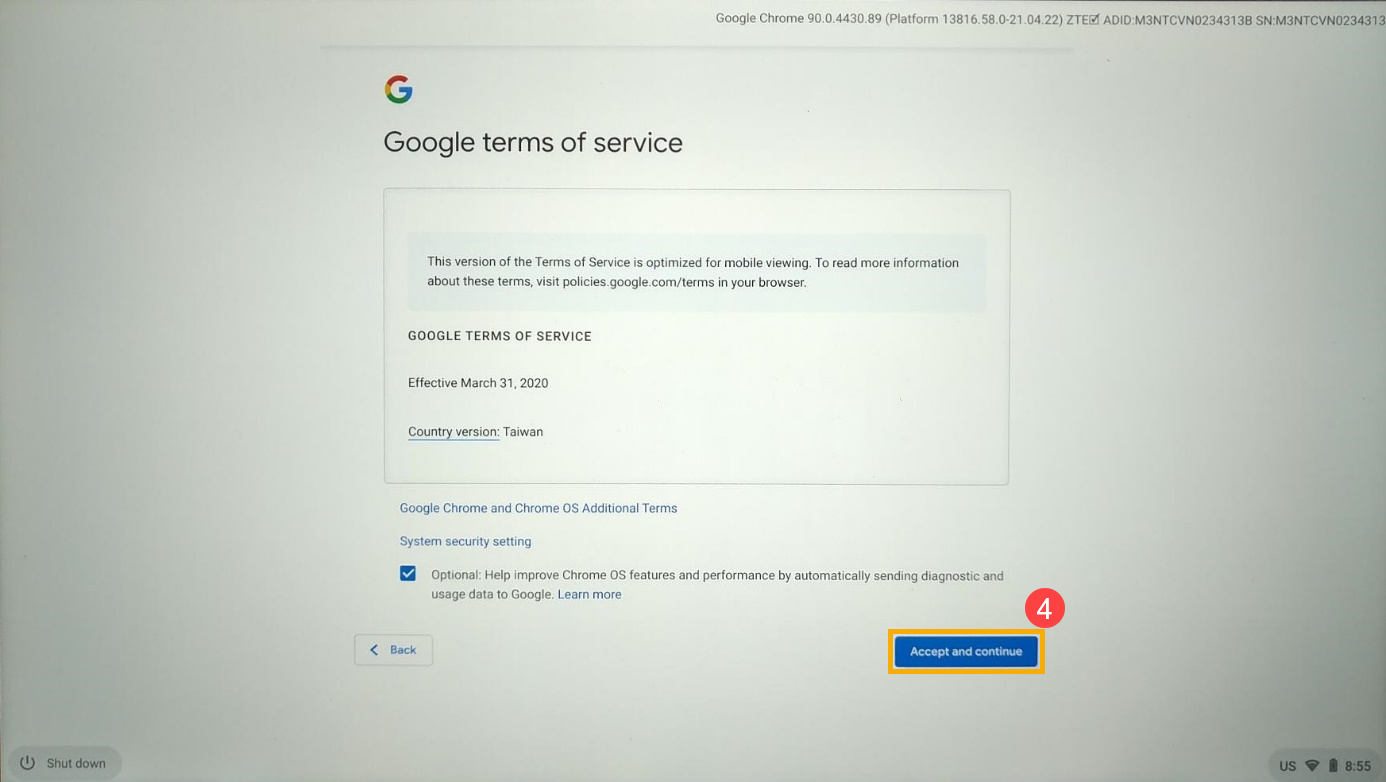
- Chromebook está buscando actualizaciones, espere pacientemente.
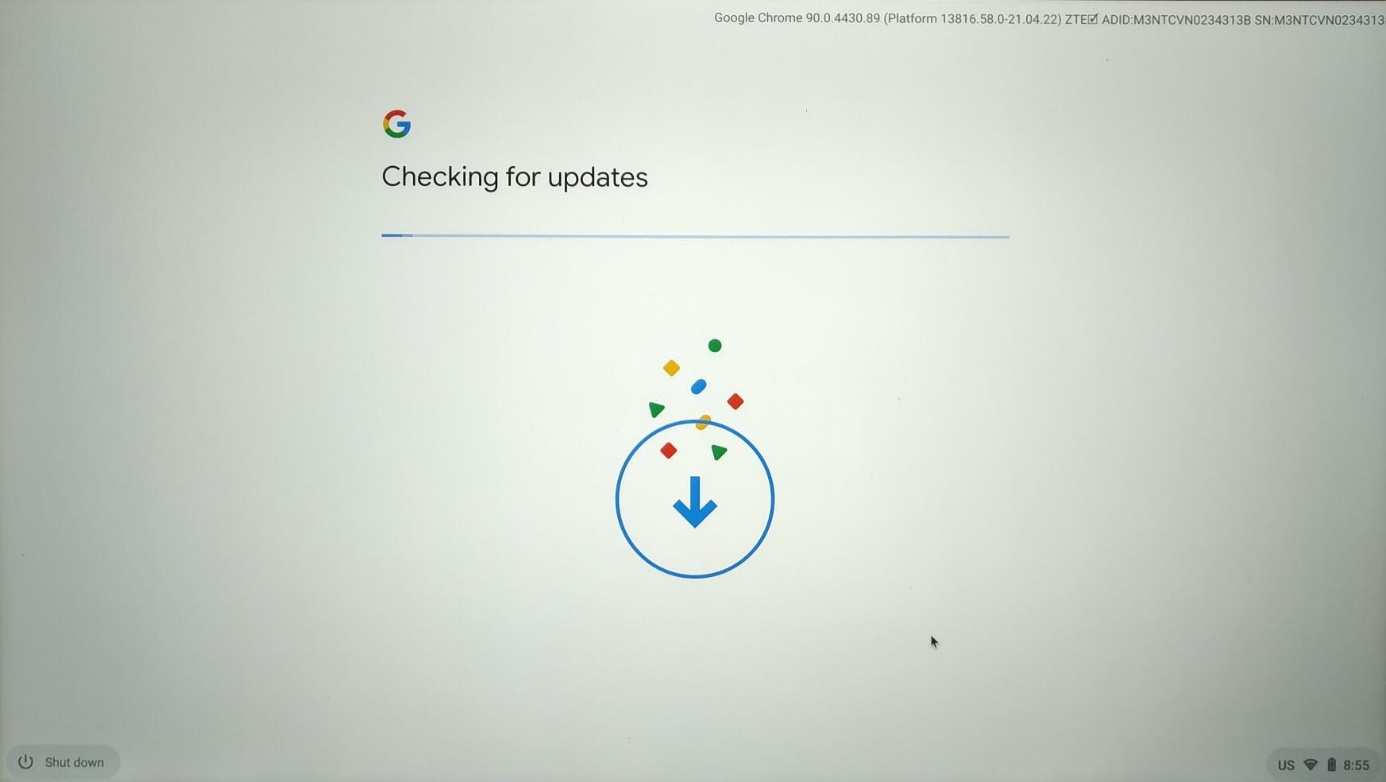
- Chromebook está determinando la configuración del dispositivo, espere pacientemente.
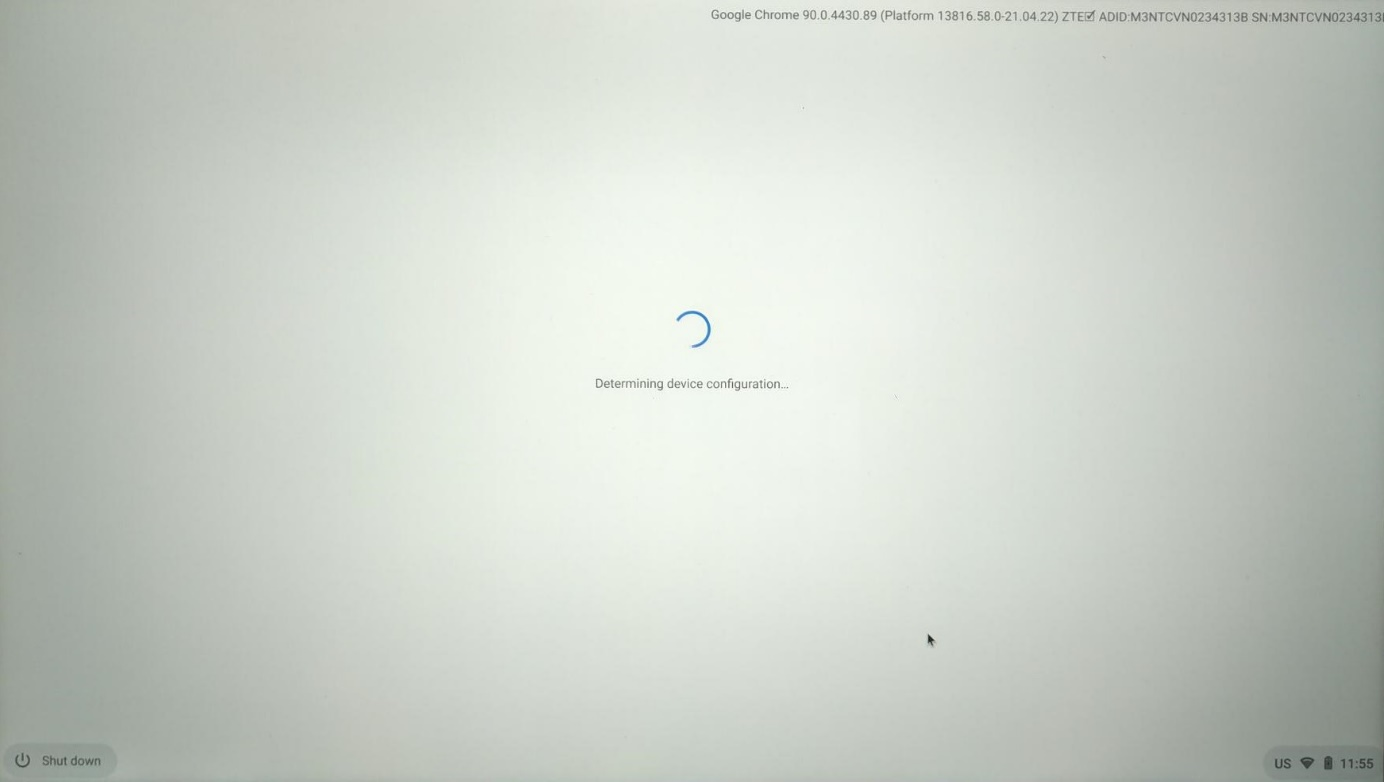
- Chromebook está registrando el dispositivo, espere pacientemente.
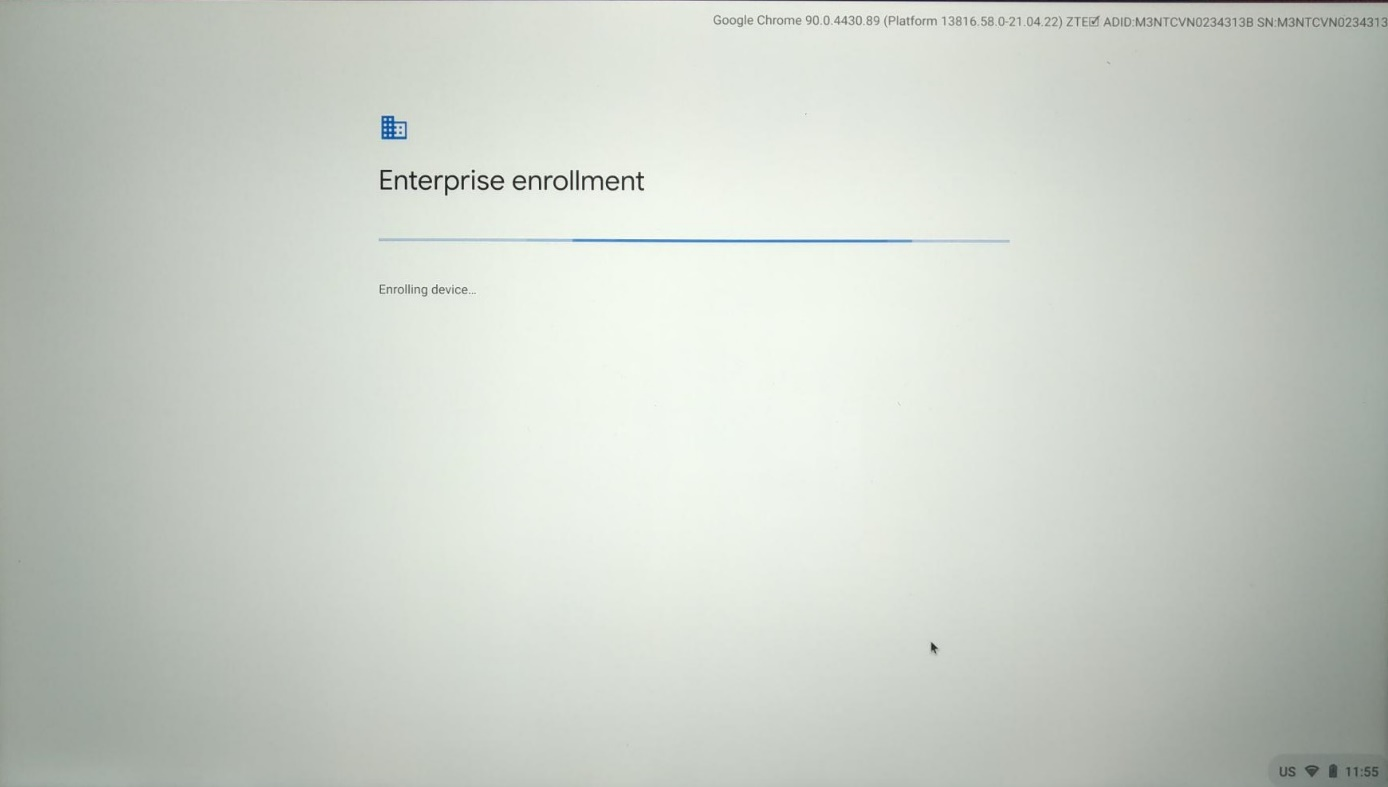
- Después de que aparece el aviso de inscripción completa de Enterprise, finaliza la inscripción de Zero-touch. Haga clic en [Listo] ⑤ para usar su Chromebook.
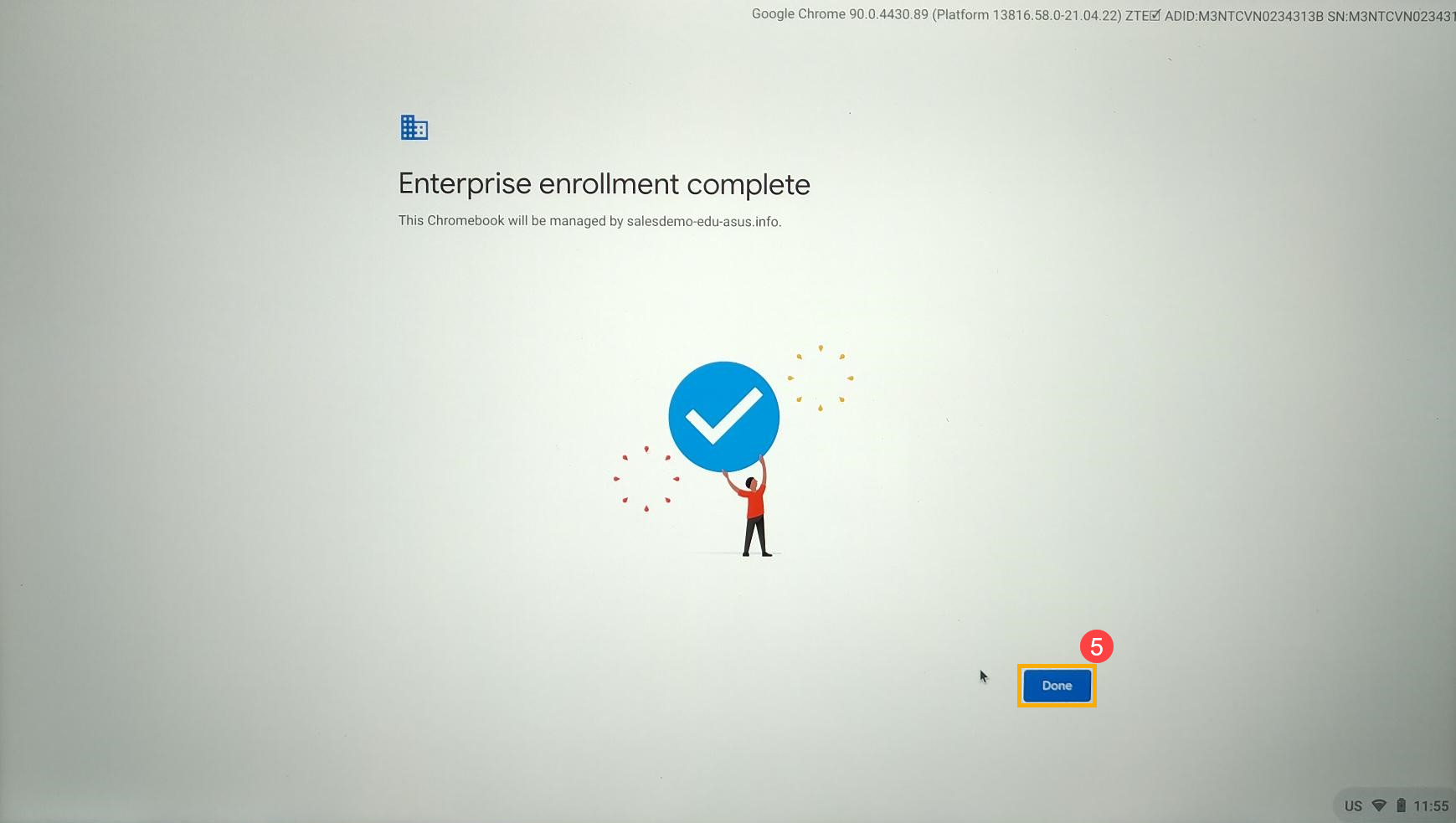
Si encuentra algún problema con los pasos anteriores, grabe un video durante el proceso de inscripción. Luego, comuníquese con ASUS y proporcione su ADID, SN, modelo de hardware, dominio y token de preaprovisionamiento del dispositivo.
Preguntas y respuestas sobre la inscripción sin contacto
P1: Si veo "Quién está usando este Chromebook" en lugar de "Inscripción empresarial" durante el proceso de inscripción, ¿Qué puedo hacer?
R1: Póngase en contacto con ASUS y proporcione su ADID y SN. Puede presionar la tecla Alt + V para ver los valores ADID y SN en la esquina superior derecha.
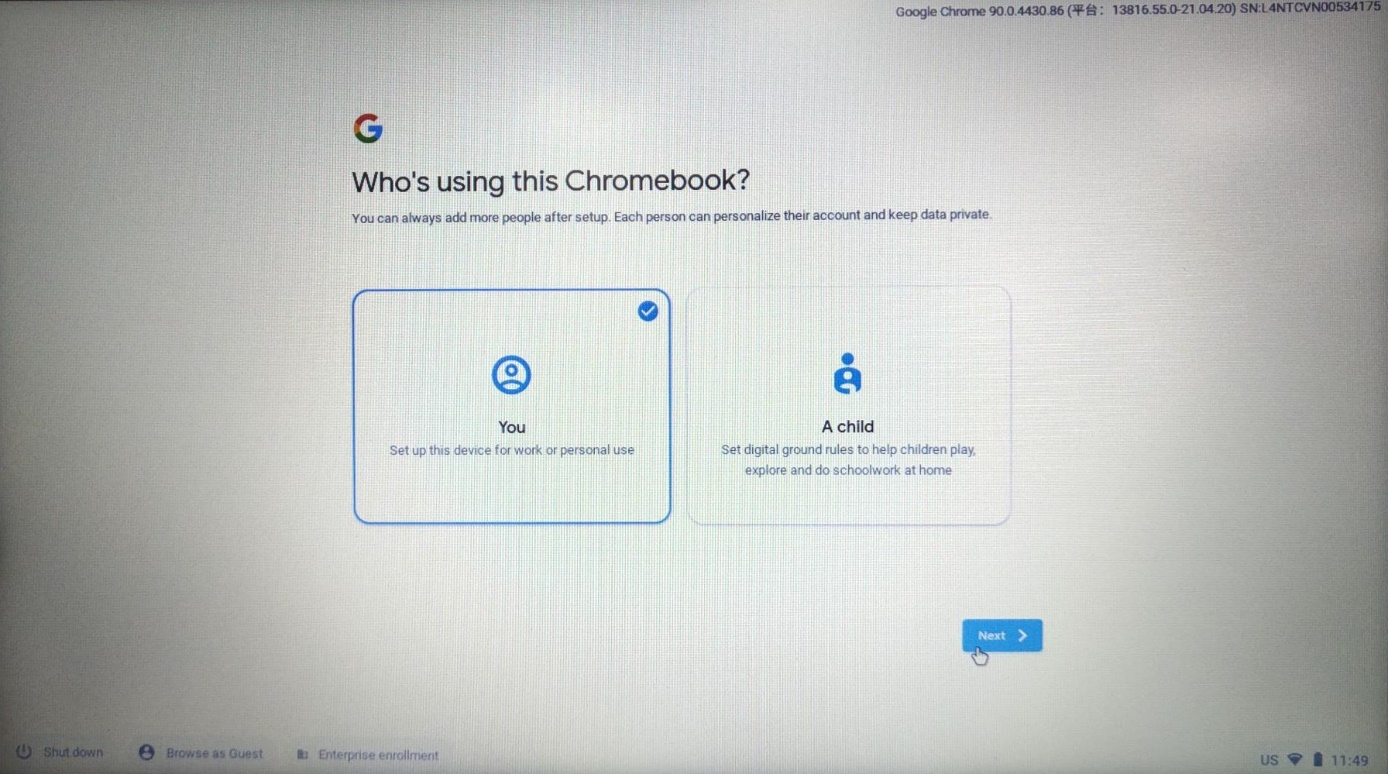
P2: Si veo "Error de inscripción" en lugar de "Inscripción de empresa completada", ¿Qué puedo hacer?
R2. Póngase en contacto con ASUS y proporcione su ADID y SN. Puede presionar la tecla Alt + V para ver los valores ADID y SN en la esquina superior derecha.